Din bruksanvisning EPSON STYLUS PHOTO R300
|
|
|
- Sara Didriksen
- 7 år siden
- Visninger:
Transkript
1 Du kan lese anbefalingene i bruksanvisningen, de tekniske guide eller installasjonen guide for. Du vil finne svar på alle dine spørsmål på i bruksanvisningen (informasjon, spesifikasjoner, sikkerhet råd, størrelse, tilbehør, etc.). Detaljerte instruksjoner for bruken står i bruksanvisningen. Bruker manual Bruksanvisning Brukerhåndbok Brukerveiledning Instruksjon
2 Manuell abstrakt: Komme i gang Denne veiledningen inneholder informasjon om direkte utskrift. Brukerhåndbok for EPSON PhotoQuicker Denne veiledningen, som inkluderes med EPSON Photo Quicker, inneholder informasjon om EPSON PhotoQuicker-verktøyet og feilsøkingstips. Referansehåndbok Reference Guide (Referansehåndboken) på CD-ROMen gir detaljerte opplysninger om å skrive ut med en datamaskin, vedlikehold og problemløsning. 1 Fargeblekkskriver Med Epson Corporation skal ikke stilles til ansvar for skader eller problemer som oppstår på grunn av bruk av tilleggsutstyr eller forbruksvarer som ikke er angitt som enten ekte Epson-produkter eller Epson-godkjente produkter av Seiko Epson Corporation. Seiko Epson Corporation skal ikke stilles til ansvar for skader grunnet elektromagnetiske forstyrrelser som oppstår på grunn av bruk av andre grensesnittkabler enn de som er angitt som Epson-godkjente produkter av Seiko Epson Corporation. EPSON er et registrert varemerke, og EPSON StylusTM er et varemerke for Seiko Epson Corporation. Copyright 2001 Seiko Epson Corporation. Med enerett. PRINT Image MatchingTM er et varemerke for Seiko Epson Corporation. PRINT Image Matching-logoen er et varemerke for Seiko Epson Corporation. Copyright 2002 Seiko Epson Corporation. Med enerett. USB DIRECT- PRINTTM er et varemerke for Seiko Epson Corporation. USB DIRECT-PRINT-logoen er et varemerke for Seiko Epson Corporation. Bluetooth-ordmerket og -logoene eies av Bluetooth SIG, Inc., og all bruk av slike merker av Seiko Epson Corporation er under lisens. Microsoft og Windows er registrerte varemerker for Microsoft Corporation. Apple og Macintosh er registrerte varemerker for Apple Computer, Inc. 2 Deler av bildedataene på CD-ROMen for skriverprogramvaren er lisensiert fra Design Exchange Co., Ltd. Copyright 2000 Design Exchange Co., Ltd. Med enerett. DPOFTM er et varemerke for CANON INC., Eastman Kodak Company, Fuji Photo Film Co., Ltd. og Matsushita Electric Industrial Co., Ltd. Zip er et registrert varemerke for Iomega Corporation. SDTM er et varemerke. Memory Stick og Memory Stick PRO er varemerker for Sony Corporation. xd-picture CardTM er et varemerke for Fuji Photo Film Co.,Ltd. Generell merknad: Andre produktnavn som brukes i denne publikasjonen, brukes bare i identifikasjonsøyemed, og kan være varemerker for sine respektive eiere. Epson fraskriver seg alle rettigheter til slike merker. Copyright 2003, Seiko Epson Corporation, Nagano, Japan. 3 Innhold Sikkerhetsforskrifter Viktige sikkerhetsforskrifter Advarsler, forsiktighetsregler og merknader.. 11 Skriverens deler og funksjonene på kontrollpanelet.. 12 Skriverens deler Kontrollpanel Grunnleggende informasjon om direkte utskrift Introduksjon.... Legge inn enkle papirark.... Sette inn minnekort
3 .... Enkel utskrift.... Skrive ut på CD/DVD Avbryte utskrift ved hjelp av kontrollpanelet.. Ta ut minnekort Skifte ut blekkpatroner Kontrollere hvor mye blekk som er tilgjengelig Skifte ut en blekkpatron Sikkerhetsforskrifter Viktige sikkerhetsforskrifter Les alle retningslinjene her før du bruker skriveren. Pass også på at du følger alle advarsler og instruksjoner som er angitt på skriveren. Installere skriveren Vær oppmerksom på følgende når du installerer skriveren: Unngå å stenge for eller dekke over åpningene i skriveren. Bruk bare den strømkildetypen som er angitt på etiketten på skriveren. Bruk bare strømkabelen som følger med dette produktet. Å bruke en annen kabel kan føre til brann eller elektrisk støt. Strømkabelen for dette produktet skal bare brukes med produktet. Hvis den brukes med annet utstyr, kan dette føre til brann eller elektrisk støt. Kontroller at strømledningen er i henhold til lokale sikkerhetsstandarder. Unngå uttak på samme krets som kopimaskiner eller ventilasjonssystemer som slår seg på og av med jevne mellomrom. Unngå strømuttak som styres med veggbrytere eller tidsinnstillingsenheter. Hold hele datamaskinsystemet borte fra potensielle kilder til elektromagnetiske forstyrrelser, for eksempel høyttalere eller grunnenheten til trådløse telefoner. 5 Ikke bruk skadde eller frynsete strømledninger. Hvis du bruker skjøteledning med skriveren, må du passe på at den samlede spenningen for enhetene som er koblet til skjøteledningen, ikke overgår ledningens spenningsangivelse. Kontroller også at spenningsangivelsen for alle enheter som er koblet til samme stikkontakt, ikke overgår spenningsangivelsen for kontakten. Ikke prøv å reparere skriveren selv. Trekk ut kontakten til skriveren og la kvalifisert personale ta seg av reparasjonene under disse vilkårene: Strømkabelen eller kontakten er skadet, det har kommet væske inn i skriveren, skriveren har falt i gulvet eller kabinettet er skadet på annen måte, skriveren fungerer ikke normalt eller viser en betydelig endring i ytelse. Hvis du har tenkt å bruke skriveren i Tyskland, må bygningsinstallasjonen beskyttes av en 10 eller 16 amperes overbelastningsbryter som gir tilstrekkelig beskyttelse mot kortslutninger og overstrøm for denne skriveren. Velge hvor skriveren skal stå Vær oppmerksom på følgende når du skal velge hvor skriveren skal stå: Plasser skriveren på en flat, stabil overflate som går utenfor skriverens grunnflate i alle retninger. Hvis du plasserer skriveren ved en vegg, må du la det være minst 10 cm mellom skriveren og veggen. Skriveren vil ikke fungere skikkelig hvis den står slik at den heller. Når du lagrer eller transporterer skriveren, må den ikke stå på skrå, på siden eller opp-ned. I så fall kan det lekke blekk fra patronene. 6 La det være igjen nok plass foran skriveren til at papiret kan komme helt ut. Unngå steder som er utsatt for raske svingninger i temperatur og luftfuktighet. Hold også skriveren borte fra direkte sollys, sterkt lys og varmekilder. Unngå steder som er utsatt for støv, støt og vibrasjoner.
4 La det være igjen nok plass rundt skriveren for tilstrekkelig ventilasjon. Plasser skriveren nær en stikkontakt hvor det er lett å trekke ut støpselet. Bruke skriveren Vær oppmerksom på følgende når du bruker skriveren: Ikke før gjenstander inn i åpningene i skriveren. Pass på at det ikke kommer væske på skriveren. Ikke ha hånden inne i skriveren eller berør blekkpatronene under utskrift. Ikke flytt skriverhodet manuelt. Dette kan skade skriveren. Slå alltid skriveren av ved hjelp av P strømknappen. Når du trykker denne knappen, slås displayet av. Ikke trekk ut kontakten til skriveren eller slå av strømmen til kontakten før displayet er slått av. Før du flytter skriveren, må du kontrollere at skriverhodet er i utgangsposisjon (helt til høyre), og at blekkpatronene er på plass. 7 La blekkpatronene stå i skriveren. Hvis du fjerner blekkpatronene, kan skriverhodet tørke ut og hindre skriveren i å skrive ut. Når du bruker et minnekort Ikke fjern minnekortet eller slå av skriveren mens datamaskinen og minnekortet kommuniserer (når minnekortlampen blinker). Metodene for å bruke minnekort varierer alt etter korttypen. Se i dokumentasjonen som fulgte med minnekortet, for detaljer. Bruk bare minnekort som er kompatible med skriveren. Se Sette inn minnekort. Når du bruker displayet eller den valgfrie Preview Monitor (Forhåndsvisningsskjerm) Displayet eller den valgfrie Preview Monitor (Forhåndsvisningsskjerm) kan inneholde noen få lyse eller mørke flekker. Dette er normalt og betyr ikke at displayet er ødelagt på noen som helst måte. Bruk bare en tørr, myk klut til å rengjøre displayet eller Preview Monitor (Forhåndsvisningsskjerm). Bruk ikke væske eller kjemiske rengjøringsmidler. Hvis displayet på skriverens kontrollpanel eller den valgfrie Preview Monitor (Forhåndsvisningsskjerm) er skadet, må du kontakte forhandleren. Hvis du får den flytende krystalloppløsningen på hendene, må du vaske dem grundig med såpe og vann. Hvis du får flytende krystalloppløsning i øynene, må du omgående skylle dem med store mengder vann. Hvis du fremdeles føler ubehag eller har problemer med synet etter en grundig skylling, må du oppsøke lege umiddelbart. 8 Ikke fjern åpningsdekslet for Preview Monitor (Forhåndsvisningsskjerm) hvis den ikke er i bruk. Når du bruker den valgfrie adapteren for Bluetooth-fotoutskrift Se dokumentasjonen for adapteren for Bluetooth-fotoutskrift for sikkerhetsforskrifter. Håndtere blekkpatroner Vær oppmerksom på følgende når du håndterer blekkpatroner: Oppbevar blekkpatronene utilgjengelig for barn. Ikke la barn drikke fra eller på annen måte håndtere patronene. Ikke rist blekkpatronene, det kan føre til lekkasje. Vær forsiktig med hvordan du håndterer brukte blekkpatroner. Det kan fremdeles finnes litt blekk rundt åpningen. Hvis du får blekk på huden, må du vaske området grundig med såpe og vann. Hvis du får blekk i øynene, må du omgående skylle dem med store mengder vann. Hvis du fremdeles føler ubehag eller har problemer med synet etter en grundig skylling, må du oppsøke lege umiddelbart. Du må ikke fjerne eller rive i etiketten på patronen. Dette kan føre tyet som er valgt med knappene på kontrollpanelet. 6. Vedlikeholdsknapp: Se følgende tabell for detaljer. 7. Strømknapp: Se følgende tabell for detaljer. 8. Knappen Back (Tilbake): Går tilbake til hovedmenyen på displayet. 9. Knapper for pil opp/ned: Flytter pekeren i displayet. Øk eller minsk antall som angis. 10. OK-knapp: Åpner menyen for innstillinger og velger elementet som skal angis, på displayet. 11. Knapp for å bytte mellom enklt etter korttypen. Se i dokumentasjonen som fulgte med minnekortet, for detaljer. Obs! Se "Dataformat for minnekort" på side 21 for spesifikasjonene for minnekortene som kan brukes med skriveren. 20 Dataformat for minnekort Du kan bruke bildefiler som oppfyller følgende krav: Digitalt kamera Filformat Kompatibel med DCF versjon 1.0*1 Bildefiler i JPEG-format*2 tatt med et digitalt kamera som er kompatibelt med DCF versjon 1. 0 Loddrett 120 til 4600 piksler, vannrett 120 til 4600 piksler Opptil 999 Bildestørrelse Antall filer *1 :DCF står for standarden "Design rule for Camera File system", satt av Japan Electronics and Information Technology Industries Association (JEITA). :Støtter Exif versjon 2.1/2.2. *2 Obs! Filnavn som inneholder dobbel-byte-tegn, er ikke gyldige når du skriver ut direkte fra et minnekort. 21 Sette inn minnekort Slå på skriveren, åpne dekslet for minnekortsporet, og sett deretter inn et minnekort som vist i illustrasjonen. Når minnekortet er satt inn på riktig måte, lyser lampen på minnekortet. CompactFlash/ Microdrive Memory Stick/ Memory Stick PRO/ MagicGate Memory Stick/ Memory Stick Duo/ MultiMediaCard/ SD Card/ minisd card SmartMedia/ xd-picture Card 22 c Advarsel! Sett inn et minnekort slik at den øverste delen av kortet vender mot høyre, som vist i Bruk bare én type minnekort om gangen. Ta ut et minnekort før du setter inn en annen type avansert modus kan du redigere forskjellige innstillinger. at enkel modus er @@@@Trykk Print (Skriv ut) for å skrive ut oversikten. 24 Utskrift av ett enkelt bilde Eksemplet her gjelder for å skrive ut ett enkelt bilde på cm på Premium Glossy Photo Paper med Borderless (Uten kant) og normal utskriftskvalitet. Oversikt Bildenummer 1. Finn nummeret på bildet du vil skrive ut, i oversikten. Nummeret er trykt under Velg All (Alle) under Select Photo (Velg kan velge opptil 10 eksemplarer. 4. Gjenta trinn 2 til 3 hvis du vil registrere andre Sett inn et minnekort som inneholder Velg Range (Utvalg) under Select Photo (Velg bilde). 28 Velg P.I.F. Index (P.I. F.-oversikt) under Select Photo (Velg bilde). 2. Kontroller at 1 each (1 hver) er valgt under Copies (Eksemplarer). på følgende når du skriver ut på CD/DVD: Obs! Bruk bare CD-/DVD-plater der det står at de kan brukes til utskrift, for eksempel "Printable on the label surface" (utskrivbar på etikettoverflaten) eller "Printable with ink jet printers" (utskrivbar med blekkskrivere).
5 Det er lett for at utskriften kan gnis utover med en gang etter utskrift. La CDer og DVDer tørke fullstendig før du bruker dem eller rører utskriften. Du må ikke la en utskrevet CD/DVD tørke i direkte sollys. Fuktighet på den utskrivbare overflaten kan føre til at blekket gnis utover. Hvis det skrives ut på CD/DVD-skuffen eller det indre, gjennomsiktige rommet ved et uhell, må du tørke bort blekket umiddelbart. Å skrive ut på nytt på den samme CD-/DVD-platen, bedrer ikke nødvendigvis utskriftskvaliteten. Rengjøre skriveren før utskrift på CD/DVD Før du skriver ut på en CD/DVD, må du rengjøre valsen inne i skriveren ved å mate inn og mate ut vanlig A4-papir. Dette gjøres for å unngå at skitt på valsen skal klebe seg til den utskrivbare overflaten på CD-/DVD-platen. Rengjør valsen bare én gang før du skriver ut på CD/DVD. Du trenger ikke gjøre dette hver gang du skriver ut på en CD/DVD. 1. Åpne papirstøtten, og dra deretter ut forlengeren. 2. Senk utdataskuffen og trekk ut forlengeren Pass på at skriveren er slått på. 4. Legg inn A4-papir i arkmateren. 5. Trykk ( vedlikeholdsknappen i modusen Avansert, og trykk deretter d for å utheve Paper Feed/Paper Eject (Papirmating/papirutmating), og trykk OK. Papiret mates. 6. Trykk OK på nytt. Papiret mates ut. 7. Gjenta trinn 4 til 6 flere ganger. Gjøre klar til å skrive ut på CD/DVD 1. Åpne skriverdekslet, og åpne deretter CD/DVD-skinnen Meldingen "Switching to CD/DVD print mode" (Bytter til CD/DVD-utskriftsmodus) vises når du åpner CD/DVD-skinnen, og utskriftsinnstillingene settes til å skrive ut på CD-/DVD-plater. Obs! Det oppstår en feil hvis CD/DVD-skinnen åpnes under utskrift, eller hvis papir legges inn i arkmateren. 3. Sett inn minnekortet med bildedataene du vil skrive ut, i minnekortsporet. Velge oppsett 1. Kontroller at Layout (Oppsett) er valgt i displayinnstillingene, og trykk deretter OK. 2. Trykk d for å velge ønsket oppsett, og trykk deretter OK. Du kan velge følgende oppsettsalternativer når du skriver ut på en CD/DVD. Ett bilde skrives ut på CD-/DVD-platen, midtstilt på hullet midt på platen. Fire bilder skrives ut på CD-/DVD-platen, med ett bilde i hver av de områder av oppsettet blir værende CD-/DVD-platen i CD/DVD-skuffen med etikettsiden vendt opp. 2. Sett inn CD/DVD-skuffen i CD/DVD-skinnen. Lukk skriverdekslet. Vi anbefaler at du skriver ut en prøve på oppsettet på en test- CD/DVD, før du skriver ut på en virkelig CD/DVD. Om nødvendig kan du justere utskriftsposisjonen. Se "Justere utskriftsposisjonen" på side 35 for detaljer. Hvis det vises en feilmelding i displayet, følger du instruksjonene for å rette opp feilen. Justere utskriftsposisjonen Følg trinnene nedenfor for å justere utskriftsposisjonen, hvis det er nødvendig. 1. Trykk u eller d for å velge CD Setting (CD-innstilling), og trykk deretter OK. 2. Hvis du vil flytte bildet opp eller ned, trykker du u for å velge CD/DVD Print Position Adjustment Up/Down (Justere utskriftsposisjon for CD/DVD opp/ned). Trykk deretter OK. 3. Trykk u eller d for å velge retning og hvor mye bildet skal flyttes, og trykk deretter OK Hvis du vil flytte bildet til venstre eller høyre, trykker du d for å velge CD/DVD Print Position Adjustment Left/Right (Justere utskriftsposisjon for CD/DVD til venstre/høyre). Trykk deretter OK. 5. Trykk u eller d for å velge retning og hvor mye bildet skal flyttes, og trykk deretter OK. 6. Trykk Back (Tilbake) for å gå tilbake til skjermbildet Layout (Oppsett), og trykk deretter Print (Skriv ut) for å skrive ut CD-/DVD-platen. Obs! Skriveren husker innstillingen for utskriftsjustering også etter at den har blitt slått av, så du trenger ikke justere posisjonen hver gang du bruker CD/DVD-funksjonen. Justere utskriftstettheten Følg trinnene nedenfor hvis du vil justere mengden blekk som brukes under utskrift av bilder på en CD/DVD. Dette justerer fargedybden i det utskrevne bildet. 1. Trykk u eller d for å velge CD Setting (CD-innstilling), og trykk deretter OK Velg Color Density (Fargetetthet) og trykk OK. 3. Trykk d for å velge ønsket fargetetthet, og trykk deretter OK. Avbryte utskrift ved hjelp av kontrollpanelet Hvis du vil avbryte en utskrift, trykker du Stop (Stopp). Skriveren avbryter utskriftsjobbene, stopper utskriften og sender ut eventuelle sider eller CD-/DVD-plater som var under utskrift. Avhengig av skriverens status, så vil kanskje ikke utskriften stoppe med en gang. Ta ut minnekort Etter at du har skrevet ut alle jobbene, tar du ut minnekortet. 1. Kontroller at minnekortlampen ikke blinker. 2. Åpne dekslet for minnekortsporet, og dra deretter ut kortet. c Advarsel! Håndteringsmåten varierer avhengig av lagringsmediet. Se i dokumentasjonen som fulgte med minnekortet, for detaljer. Du må ikke fjerne minnekort eller slå av strømmen til skriveren mens utskrift pågår eller mens minnekortlampen blinker. Hvis du gjør det, kan du miste data. 37 Bytte blekkpatroner Kontrollere hvor mye blekk som er tilgjengelig Bruke LCD-panelet Se i displayet for å finne ut hvilken patron som må skiftes ut. Trykk u eller d i avansert modus for å rulle i skjermen til More Options (Flere alternativer) vises. Blekkikonene vises under More Options (Flere alternativer) på displayet. blekkikon Ikonet for blekk angir mengden blekk som er igjen på følgende måte: Blekkikon lyser og blinker blinker Status Det er igjen blekk Blekkpatronen er nesten tom. Blekkpatronen er tom. Skift ut med en ny. 38 Skifte ut en blekkpatron Denne skriveren bruker blekkpatroner som er utstyrt med IC-brikker. IC-brikken overvåker nøyaktig hvor mye blekk som brukes av hver patron, slik at alt blekket i patronen kan brukes selv om en patron fjernes og senere settes inn igjen. Litt blekk forbrukes imidlertid hver gang patronen settes inn, fordi skriveren automatisk sjekker påliteligheten. Du kan skifte ut en blakkpatron ved å bruke skriverens kontrollpanel. Du finner nærmere instruksjoner i det aktuelle avsnittet nedenfor. w Advarsel! Oppbevar blekkpatronene utilgjengelig for barn. Ikke la barn drikke fra eller på annen måte håndtere patronene. Vær forsiktig med hvordan du håndterer brukte blekkpatroner. Det kan fremdeles finnes litt blekk rundt åpningen.
6 Powered by TCPDF ( Hvis du får blekk på huden, må du vaske området grundig med såpe og vann. Hvis du får blekk i øynene, må du omgående skylle dem med store mengder vann. Hvis du fremdeles føler ubehag eller har problemer med synet etter en grundig skylling, må du oppsøke lege umiddelbart. c Advarsel! Epson anbefaler at det brukes ekte Epson-blekkpatroner. Andre produkter som ikke er produsert av Epson, kan påføre skriveren skader som ikke dekkes av Epsons garantier. La den gamle patronen sitte i skriveren til du har anskaffet en ny. Hvis ikke, kan blekk som ligger igjen i skriverhodedysene, tørke inn. Blekkpatronene skal ikke fylles opp på nytt. Skriveren beregner mengden gjenværende blekk ved hjelp av en IC-brikke på blekkpatronen. Selv om patronen fylles opp, vil ikke mengden blekk som er igjen, beregnes om av IC-brikken, og blekkmengden som er tilgjengelig for bruk, vil dermed ikke endres. 39 Obs! Du kan ikke fortsette å skrive ut når én blekkpatron er tom, selv om de andre patronene fremdeles inneholder blekk. Skift ut den tomme patronen før du skriver ut. I tillegg til at det brukes blekk ved utskrift av dokumenter, brukes det også blekk under rengjøring av skriverhodet, under den selvrengjørende prosessen som utføres når skriveren slås på, og under blekkfylling når blekkpatronen settes inn i "Bruke LCD-panelet" på side 38 for detaljer. For mer informasjon om at skriveren er på, og at den ikke Hvis du vil kontrollere blekknivåene, trykker du d i avansert modus for å rulle til det neste skjermbildet. Blekkikonet som vises i displayet, blinker når det er i ferd med å bli lite blekk igjen. Når det er helt tomt for blekk, blinker hele blekkikonet og det kommer opp en melding. 2. Kontroller at meldingen "ink out" (Tomt for blekk) vises i displayet og klikk vedlikeholdsknappen. Denne meldingen vises ikke hvis det er litt blekk instruksjonene på skjermen, og trykk alltid OK for å flytte det. 4. Ta den nye blekkpatronen ut av pakken. 41 c Advarsel! Vær forsiktig så du ikke ødelegger krokene på siden av blekkpatronen når du tar den ut av pakken. Ikke fjern eller riv i stykker etiketten på patronen. Da vil blekk lekke ut. Ikke rør den grønne IC-brikken fremme på patronen. Det kan ødelegge blekkpatronen. Ikke rør denne delen. Hvis du tar ut en blekkpatron for å bruke den senere, må du beskytte åpningen mot støv og skitt og lagre den i samme miljø som skriveren. Lagre patronen slik det er vist i illustrasjonen. Legg merke til at det er en ventil i åpningen på blekkpatronen som gjør det unødvendig å dekke eller tette den, men du må passe på at blekket ikke lager flekker på ting som kommer i kontakt med patronen. Ikke rør åpningen eller det omliggende området på patronen. Pass på at du alltid installerer en blekkpatron i skriveren umiddelbart etter at du har fjernet den gamle patronen. Hvis blekkpatronen ikke installeres med det samme, kan skriverhodet tørke ut og umuliggjøre utskrift Åpne patrondekslet. Grip tak i sidene på blekkpatronen du vil bytte. Løft patronen ut av skriveren og kvitt deg med den på forsvarlig måte. Ikke ta den brukte patronen fra hverandre, og prøv heller ikke å etterfylle den med blekk. Illustrasjonen vises utskifting av den svarte blekkpatronen. w Advarsel! Hvis du får blekk på hendene, må du vaske dem grundig med såpe og vann. Hvis du får blekk i øynene, må du omgående skylle dem med store mengder vann. Hvis du fremdeles føler ubehag eller har problemer med synet etter en grundig skylling, må du oppsøke lege umiddelbart. 6. Sett blekkpatronen loddrett inn i patronholderen. Skyv deretter patronen ned til den klikker på plass. 7. Når du er ferdig med å bytte patron, lukker du patrondekslet og skriverdekslet Trykk OK. Skriverhodet beveger seg og begynner å fylle blekksystemet. Når blekkfyllingen er fullført, flyttes skriverhodet tilbake til utgangsposisjonen. c Advarsel! Progresjonsmåleren vises i displayet under blekkfyllingsprosessen. Slå aldri av strømmen til skriveren før meldingen om fullføring vises. Hvis du gjør det, kan blekksystemet bli bare delvis fylt med blekk. 9. Når meldingen "Ink cartridge replacement is complete" (Utskifting av blekkpatron er fullført) vises i displayet, klikker du OK. Obs! Hvis feilmeldingen om at det er tomt for blekk vises etter at skriverhodet er flyttet til utgangsposisjonen, er kanskje ikke blekkpatronen installert på riktig måte. Trykk ( vedlikeholdsknappen på nytt, og sett blekkpatronen tilbake til den klikker på plass. 44.
Hvor finner jeg informasjon
 Hvor finner jeg informasjon Montering Denne veiledningen hjelper deg med hvordan du monterer og begynner å bruke skriveren. Den inneholder opplysninger om hvordan du monterer skriveren og installerer skriverprogramvaren.
Hvor finner jeg informasjon Montering Denne veiledningen hjelper deg med hvordan du monterer og begynner å bruke skriveren. Den inneholder opplysninger om hvordan du monterer skriveren og installerer skriverprogramvaren.
Brukerhåndbok for bruk uten datamaskin
 Brukerhåndbok for bruk uten datamaskin Innføring Viktige sikkerhetsinstruksjoner... 3 Merknad om opphavsrett... 4 Veiledning til deler samt funksjoner på kontrollpanelet Deler...5 Funksjoner på kontrollpanel...
Brukerhåndbok for bruk uten datamaskin Innføring Viktige sikkerhetsinstruksjoner... 3 Merknad om opphavsrett... 4 Veiledning til deler samt funksjoner på kontrollpanelet Deler...5 Funksjoner på kontrollpanel...
Grunnleggende brukerveiledning
 Alt i ett-produkt Grunnleggende brukerveiledning Sikkerhetsforskrifter..............................3 Viktige sikkerhetsforskrifter........................... 3 Advarsler, forsiktighetsregler og merknader.............
Alt i ett-produkt Grunnleggende brukerveiledning Sikkerhetsforskrifter..............................3 Viktige sikkerhetsforskrifter........................... 3 Advarsler, forsiktighetsregler og merknader.............
Veiledning for daglig bruk
 Veiledning for daglig bruk Introduksjon... 2 EPSON STYLUS DX-deler... 2 Kontrollpanel... 3 Legge i papir... 5 Velge papir... 5 Legge papiret i EPSON STYLUS DX... 5 Kopiere et fotografi eller et dokument...
Veiledning for daglig bruk Introduksjon... 2 EPSON STYLUS DX-deler... 2 Kontrollpanel... 3 Legge i papir... 5 Velge papir... 5 Legge papiret i EPSON STYLUS DX... 5 Kopiere et fotografi eller et dokument...
Deler. arkmater papirstøtte arkmaterdeksel. kantskinne. dokumentdeksel. utskuff. matte for reflekterende dokumenter. transportlåshendel.
 Deler kantskinne arkmater papirstøtte arkmaterdeksel dokumentdeksel utskuff matte for reflekterende dokumenter glassplate kontrollpanel (se Funksjoner i kontrollpanelet på side 9) minnekortspor skannerenhet
Deler kantskinne arkmater papirstøtte arkmaterdeksel dokumentdeksel utskuff matte for reflekterende dokumenter glassplate kontrollpanel (se Funksjoner i kontrollpanelet på side 9) minnekortspor skannerenhet
Brukerhåndbok for bruk uten datamaskin
 Brukerhåndbok for bruk uten datamaskin Innføring Viktige sikkerhetsinstruksjoner... 1 Merknad om opphavsrett... 2 Informasjon om kontrollpanel... 2 Veiledning til deler samt funksjoner på kontrollpanelet
Brukerhåndbok for bruk uten datamaskin Innføring Viktige sikkerhetsinstruksjoner... 1 Merknad om opphavsrett... 2 Informasjon om kontrollpanel... 2 Veiledning til deler samt funksjoner på kontrollpanelet
Veiledning for daglig bruk
 Veiledning for daglig bruk Meldinger... 2 Introduksjon... 4 Skriverdeler og kontrollpanel... 5 Legge i papir... 7 Åpne bilder som skal skrives ut... 9 Sette inn et minnekort... 9 Koble til en ekstern enhet...
Veiledning for daglig bruk Meldinger... 2 Introduksjon... 4 Skriverdeler og kontrollpanel... 5 Legge i papir... 7 Åpne bilder som skal skrives ut... 9 Sette inn et minnekort... 9 Koble til en ekstern enhet...
Din bruksanvisning NOKIA RX-4
 Du kan lese anbefalingene i bruksanvisningen, de tekniske guide eller installasjonen guide for NOKIA RX-4. Du vil finne svar på alle dine spørsmål på NOKIA RX-4 i bruksanvisningen (informasjon, spesifikasjoner,
Du kan lese anbefalingene i bruksanvisningen, de tekniske guide eller installasjonen guide for NOKIA RX-4. Du vil finne svar på alle dine spørsmål på NOKIA RX-4 i bruksanvisningen (informasjon, spesifikasjoner,
Veiledning for daglig bruk
 Veiledning for daglig bruk Meldinger... 2 Introduksjon... 4 Skriverens deler og funksjonene i kontrollpanelet... 5 Skriverdeler... 5 Kontrollpanel... 6 Legge i papir... 7 Velge papirtype... 7 Legge papir
Veiledning for daglig bruk Meldinger... 2 Introduksjon... 4 Skriverens deler og funksjonene i kontrollpanelet... 5 Skriverdeler... 5 Kontrollpanel... 6 Legge i papir... 7 Velge papirtype... 7 Legge papir
Din bruksanvisning EPSON STYLUS DX5000
 Du kan lese anbefalingene i bruksanvisningen, de tekniske guide eller installasjonen guide for. Du vil finne svar på alle dine spørsmål på i bruksanvisningen (informasjon, spesifikasjoner, sikkerhet råd,
Du kan lese anbefalingene i bruksanvisningen, de tekniske guide eller installasjonen guide for. Du vil finne svar på alle dine spørsmål på i bruksanvisningen (informasjon, spesifikasjoner, sikkerhet råd,
Introduksjon...5. Systemkrav...7. For Windows...9
 Innholdfortegnelse Introduksjon...................................5 Systemkrav...................................7 For Windows...................................9 Installere programvare for bildeutskrift
Innholdfortegnelse Introduksjon...................................5 Systemkrav...................................7 For Windows...................................9 Installere programvare for bildeutskrift
Din bruksanvisning CREATIVE DESKTOP WIRELESS 6000 http://no.yourpdfguides.com/dref/1151409
 Du kan lese anbefalingene i bruksanvisningen, de tekniske guide eller installasjonen guide for CREATIVE DESKTOP WIRELESS 6000. Du vil finne svar på alle dine spørsmål på CREATIVE DESKTOP WIRELESS 6000
Du kan lese anbefalingene i bruksanvisningen, de tekniske guide eller installasjonen guide for CREATIVE DESKTOP WIRELESS 6000. Du vil finne svar på alle dine spørsmål på CREATIVE DESKTOP WIRELESS 6000
Color Ink Jet Printer. Daglig bruk NO
 Color Ink Jet Printer Daglig bruk NO10210-00 Hvor finner jeg informasjon Installeringsveiledning Denne veiledningen hjelper deg med hvordan du monterer og begynner å bruke skriveren. Den inneholder opplysninger
Color Ink Jet Printer Daglig bruk NO10210-00 Hvor finner jeg informasjon Installeringsveiledning Denne veiledningen hjelper deg med hvordan du monterer og begynner å bruke skriveren. Den inneholder opplysninger
Din bruksanvisning EPSON STYLUS PRO
 Du kan lese anbefalingene i bruksanvisningen, de tekniske guide eller installasjonen guide for. Du vil finne svar på alle dine spørsmål på i bruksanvisningen (informasjon, spesifikasjoner, sikkerhet råd,
Du kan lese anbefalingene i bruksanvisningen, de tekniske guide eller installasjonen guide for. Du vil finne svar på alle dine spørsmål på i bruksanvisningen (informasjon, spesifikasjoner, sikkerhet råd,
Brukerhåndbok NO
 Brukerhåndbok NO10407-00 Hvor finner jeg informasjon Montering Denne veiledningen hjelper deg med hvordan du monterer og begynner å bruke skriveren. Den inneholder opplysninger om hvordan du monterer skriveren
Brukerhåndbok NO10407-00 Hvor finner jeg informasjon Montering Denne veiledningen hjelper deg med hvordan du monterer og begynner å bruke skriveren. Den inneholder opplysninger om hvordan du monterer skriveren
Digitalt kamera Programvarehåndbok
 Digitalt kamera fra EPSON / Digitalt kamera Programvarehåndbok Norsk Med enerett. Ingen deler av denne publikasjonen kan kopieres, lagres i et innhentingssystem, eller i noen form eller på noen måte overføres
Digitalt kamera fra EPSON / Digitalt kamera Programvarehåndbok Norsk Med enerett. Ingen deler av denne publikasjonen kan kopieres, lagres i et innhentingssystem, eller i noen form eller på noen måte overføres
Bli kjent med PictureMate
 Bli kjent med PictureMate Kontrollpanel LCD-panel Strømlampe On-knappen (På) Knappen Photo/Options (Foto/alternativer) Knappen Mode (Modus) Knappen Copies (Eksemplarer) Knappen Cancel (Avbryt) Knappen
Bli kjent med PictureMate Kontrollpanel LCD-panel Strømlampe On-knappen (På) Knappen Photo/Options (Foto/alternativer) Knappen Mode (Modus) Knappen Copies (Eksemplarer) Knappen Cancel (Avbryt) Knappen
Brukerhåndbok for bruk uten datamaskin
 Brukerhåndbok for bruk uten datamaskin Merknader... 2 Innføring... 4 Legge i papir... 5 Få tilgang til bilder for utskrift... 7 Sette inn et minnekort... 7 Koble til en ekstern stasjon... 8 Utskrift fra
Brukerhåndbok for bruk uten datamaskin Merknader... 2 Innføring... 4 Legge i papir... 5 Få tilgang til bilder for utskrift... 7 Sette inn et minnekort... 7 Koble til en ekstern stasjon... 8 Utskrift fra
TRUST FLAT SCAN USB 19200
 TRUST FLAT SCA USB 19200 Brukerveiledning for hurtiginstallering Versjon 1.0 1 1. Innledning Denne veiledningen er beregnet på brukere av Trust Flat Scan USB 19200. Du trenger ingen bestemte forhåndskunnskaper
TRUST FLAT SCA USB 19200 Brukerveiledning for hurtiginstallering Versjon 1.0 1 1. Innledning Denne veiledningen er beregnet på brukere av Trust Flat Scan USB 19200. Du trenger ingen bestemte forhåndskunnskaper
R4C443Setup Guide Rev. C. Proof Sign-off: K.Gazan CRE Tsukada N.Nomoto R.Thomson. 3/15/01 Pass 0. Norsk MSEUL0475
 Proof Sign-off: K.Gazan CRE Tsukada A5 size Setup-Nor.fm R Norsk MSEUL0475 L A5 size Setup-Nor.fm Proof Sign-off: K.Gazan CRE Tsukada Sjekke innholdet i esken papirbrett CD-ROM med skriverens programvare
Proof Sign-off: K.Gazan CRE Tsukada A5 size Setup-Nor.fm R Norsk MSEUL0475 L A5 size Setup-Nor.fm Proof Sign-off: K.Gazan CRE Tsukada Sjekke innholdet i esken papirbrett CD-ROM med skriverens programvare
Med enerett. I henhold til opphavsrettslovene må ingen deler av denne brukerveiledningen kopieres uten skriftlig samtykke fra Garmin.
 Med enerett. I henhold til opphavsrettslovene må ingen deler av denne brukerveiledningen kopieres uten skriftlig samtykke fra Garmin. Garmin forbeholder seg retten til å endre eller forbedre produktene
Med enerett. I henhold til opphavsrettslovene må ingen deler av denne brukerveiledningen kopieres uten skriftlig samtykke fra Garmin. Garmin forbeholder seg retten til å endre eller forbedre produktene
Start her. Justere blekkpatronene uten en datamaskin
 Start her Justere blekkpatronene uten en datamaskin Følg fremgangsmåten i installeringsoversikten for å fullføre maskinvareinstalleringen. Fortsett med trinnene nedenfor for å optimalisere utskriftskvaliteten.
Start her Justere blekkpatronene uten en datamaskin Følg fremgangsmåten i installeringsoversikten for å fullføre maskinvareinstalleringen. Fortsett med trinnene nedenfor for å optimalisere utskriftskvaliteten.
Din bruksanvisning EPSON STYLUS PHOTO R245
 Du kan lese anbefalingene i bruksanvisningen, de tekniske guide eller installasjonen guide for. Du vil finne svar på alle dine spørsmål på i bruksanvisningen (informasjon, spesifikasjoner, sikkerhet råd,
Du kan lese anbefalingene i bruksanvisningen, de tekniske guide eller installasjonen guide for. Du vil finne svar på alle dine spørsmål på i bruksanvisningen (informasjon, spesifikasjoner, sikkerhet råd,
Hurtig Oppsett manualen
 Laser Printer HL-1030/1240/1250/1270N Hurtig Oppsett manualen Les denne bruksanvisningen før du setter opp skriveren. Du må gjøre følgende oppkobling og driver installasjon før du kan benytte skriveren.
Laser Printer HL-1030/1240/1250/1270N Hurtig Oppsett manualen Les denne bruksanvisningen før du setter opp skriveren. Du må gjøre følgende oppkobling og driver installasjon før du kan benytte skriveren.
Din bruksanvisning EPSON STYLUS PHOTO R360
 Du kan lese anbefalingene i bruksanvisningen, de tekniske guide eller installasjonen guide for. Du vil finne svar på alle dine spørsmål på i bruksanvisningen (informasjon, spesifikasjoner, sikkerhet råd,
Du kan lese anbefalingene i bruksanvisningen, de tekniske guide eller installasjonen guide for. Du vil finne svar på alle dine spørsmål på i bruksanvisningen (informasjon, spesifikasjoner, sikkerhet råd,
Din bruksanvisning NOKIA SU-4
 Du kan lese anbefalingene i bruksanvisningen, de tekniske guide eller installasjonen guide for NOKIA SU-4. Du vil finne svar på alle dine spørsmål på NOKIA SU-4 i bruksanvisningen (informasjon, spesifikasjoner,
Du kan lese anbefalingene i bruksanvisningen, de tekniske guide eller installasjonen guide for NOKIA SU-4. Du vil finne svar på alle dine spørsmål på NOKIA SU-4 i bruksanvisningen (informasjon, spesifikasjoner,
Liberty Hanging Heater
 Liberty Hanging Heater Art. Nr. 305040 Brukermanual Pakk opp terrassevarmeren og sjekk at alle delene er der, og at ingenting ligger igjen i esken. Pass også på at all emballasje er fjernet. Bruk den detaljerte
Liberty Hanging Heater Art. Nr. 305040 Brukermanual Pakk opp terrassevarmeren og sjekk at alle delene er der, og at ingenting ligger igjen i esken. Pass også på at all emballasje er fjernet. Bruk den detaljerte
Eksterne minnekort Brukerhåndbok
 Eksterne minnekort Brukerhåndbok Copyright 2010 Hewlett-Packard Development Company, L.P. Java er et varemerke for Sun Microsystems, Inc. i USA. SD-logoen er et varemerke for sin eier. Merknad om produktet
Eksterne minnekort Brukerhåndbok Copyright 2010 Hewlett-Packard Development Company, L.P. Java er et varemerke for Sun Microsystems, Inc. i USA. SD-logoen er et varemerke for sin eier. Merknad om produktet
Ta ut tonerkassetten og kontroller at emballasjen er fjernet. Sett inn tonerkassetten igjen.
 Side 1 av 12 Utskriftskvalitet Mange problemer med utskriftskvaliteten kan løses ved at du bytter rekvisita eller vedlikeholdskomponenter som nærmer seg slutten på den tiltenkte levetiden. Se om det vises
Side 1 av 12 Utskriftskvalitet Mange problemer med utskriftskvaliteten kan løses ved at du bytter rekvisita eller vedlikeholdskomponenter som nærmer seg slutten på den tiltenkte levetiden. Se om det vises
LASERJET PRO 400 MFP. Hurtigreferanse M425
 LASERJET PRO 400 MFP Hurtigreferanse M425 Optimere kopikvaliteten Følgende innstillinger for kopikvalitet er tilgjengelige: Autom. valg: Bruk denne innstillingen hvis det ikke er så viktig at kopien har
LASERJET PRO 400 MFP Hurtigreferanse M425 Optimere kopikvaliteten Følgende innstillinger for kopikvalitet er tilgjengelige: Autom. valg: Bruk denne innstillingen hvis det ikke er så viktig at kopien har
Din bruksanvisning HP COMPAQ DX2300 MICROTOWER PC
 Du kan lese anbefalingene i bruksanvisningen, de tekniske guide eller installasjonen guide for HP COMPAQ DX2300 MICROTOWER PC. Du vil finne svar på alle dine spørsmål på HP COMPAQ DX2300 MICROTOWER PC
Du kan lese anbefalingene i bruksanvisningen, de tekniske guide eller installasjonen guide for HP COMPAQ DX2300 MICROTOWER PC. Du vil finne svar på alle dine spørsmål på HP COMPAQ DX2300 MICROTOWER PC
Din bruksanvisning HP deskjet 970c
 Du kan lese anbefalingene i bruksanvisningen, de tekniske guide eller installasjonen guide for. Du vil finne svar på alle dine spørsmål på i bruksanvisningen (informasjon, spesifikasjoner, sikkerhet råd,
Du kan lese anbefalingene i bruksanvisningen, de tekniske guide eller installasjonen guide for. Du vil finne svar på alle dine spørsmål på i bruksanvisningen (informasjon, spesifikasjoner, sikkerhet råd,
Din bruksanvisning HP SCANJET G3010 PHOTO SCANNER http://no.yourpdfguides.com/dref/921389
 Du kan lese anbefalingene i bruksanvisningen, de tekniske guide eller installasjonen guide for HP SCANJET G3010 PHOTO SCANNER. Du vil finne svar på alle dine spørsmål på HP SCANJET G3010 PHOTO SCANNER
Du kan lese anbefalingene i bruksanvisningen, de tekniske guide eller installasjonen guide for HP SCANJET G3010 PHOTO SCANNER. Du vil finne svar på alle dine spørsmål på HP SCANJET G3010 PHOTO SCANNER
Eksterne minnekort Brukerhåndbok
 Eksterne minnekort Brukerhåndbok Copyright 2009 Hewlett-Packard Development Company, L.P. Java er et varemerke for Sun Microsystems, Inc. i USA. SD-logoen er et varemerke for sin eier. Merknad om produktet
Eksterne minnekort Brukerhåndbok Copyright 2009 Hewlett-Packard Development Company, L.P. Java er et varemerke for Sun Microsystems, Inc. i USA. SD-logoen er et varemerke for sin eier. Merknad om produktet
Dokkingstasjon for digitalt kamera Norsk
 HP Photosmart 6220 Dokkingstasjon for digitalt kamera Norsk Eliminering av utstyr i privathusholdningen i Den europeiske unions medlemsland Dette symbolet på produktet eller emballasjen betyr at produktet
HP Photosmart 6220 Dokkingstasjon for digitalt kamera Norsk Eliminering av utstyr i privathusholdningen i Den europeiske unions medlemsland Dette symbolet på produktet eller emballasjen betyr at produktet
Din bruksanvisning HP PAVILION W5000
 Du kan lese anbefalingene i bruksanvisningen, de tekniske guide eller installasjonen guide for HP PAVILION W5000. Du vil finne svar på alle dine spørsmål på HP PAVILION W5000 i bruksanvisningen (informasjon,
Du kan lese anbefalingene i bruksanvisningen, de tekniske guide eller installasjonen guide for HP PAVILION W5000. Du vil finne svar på alle dine spørsmål på HP PAVILION W5000 i bruksanvisningen (informasjon,
Din bruksanvisning SHARP AR-M256/M316/5625/5631
 Du kan lese anbefalingene i bruksanvisningen, de tekniske guide eller installasjonen guide for SHARP AR-M256/M316/5625/5631. Du vil finne svar på alle dine spørsmål på SHARP AR-M256/M316/5625/5631 i bruksanvisningen
Du kan lese anbefalingene i bruksanvisningen, de tekniske guide eller installasjonen guide for SHARP AR-M256/M316/5625/5631. Du vil finne svar på alle dine spørsmål på SHARP AR-M256/M316/5625/5631 i bruksanvisningen
Bruksanvisning 2017 Versjon 1.0
 2017 Versjon 1.0 Kjære kunde Takk for at du kjøpte denne enheten! Hver enhet har blitt grundig testet og er levert i optimal tilstand. Emballasje/pakke Kontroller emballasjen for skader som kan ha oppstått
2017 Versjon 1.0 Kjære kunde Takk for at du kjøpte denne enheten! Hver enhet har blitt grundig testet og er levert i optimal tilstand. Emballasje/pakke Kontroller emballasjen for skader som kan ha oppstått
Din bruksanvisning HP PAVILION SLIMLINE S7700
 Du kan lese anbefalingene i bruksanvisningen, de tekniske guide eller installasjonen guide for HP PAVILION SLIMLINE S7700. Du vil finne svar på alle dine spørsmål på HP PAVILION SLIMLINE S7700 i bruksanvisningen
Du kan lese anbefalingene i bruksanvisningen, de tekniske guide eller installasjonen guide for HP PAVILION SLIMLINE S7700. Du vil finne svar på alle dine spørsmål på HP PAVILION SLIMLINE S7700 i bruksanvisningen
Eksterne minnekort Brukerhåndbok
 Eksterne minnekort Brukerhåndbok Copyright 2009 Hewlett-Packard Development Company, L.P. SD Logo er et varemerke for sin innehaver. Informasjonen i dette dokumentet kan endres uten varsel. De eneste garantiene
Eksterne minnekort Brukerhåndbok Copyright 2009 Hewlett-Packard Development Company, L.P. SD Logo er et varemerke for sin innehaver. Informasjonen i dette dokumentet kan endres uten varsel. De eneste garantiene
Eksterne minnekort Brukerhåndbok
 Eksterne minnekort Brukerhåndbok Copyright 2009 Hewlett-Packard Development Company, L.P. Java er et varemerke for Sun Microsystems, Inc. i USA. SD-logoen er et varemerke for sin eier. Merknad om produktet
Eksterne minnekort Brukerhåndbok Copyright 2009 Hewlett-Packard Development Company, L.P. Java er et varemerke for Sun Microsystems, Inc. i USA. SD-logoen er et varemerke for sin eier. Merknad om produktet
Disker og stasjoner. Brukerhåndbok
 Disker og stasjoner Brukerhåndbok Copyright 2007 Hewlett-Packard Development Company, L.P. Informasjonen i dette dokumentet kan endres uten varsel. De eneste garantiene for HP-produktene og -tjenestene
Disker og stasjoner Brukerhåndbok Copyright 2007 Hewlett-Packard Development Company, L.P. Informasjonen i dette dokumentet kan endres uten varsel. De eneste garantiene for HP-produktene og -tjenestene
ZT210/ZT220/ZT230 Hurtigreferanse
 ZT210/ZT220/ZT230 Hurtigreferanse Bruk denne veiledningen ved daglig bruk av printer. Du finner flere opplysninger i Brukerveiledning. Printerkomponenter Figure 1 viser komponentene inne i medierommet
ZT210/ZT220/ZT230 Hurtigreferanse Bruk denne veiledningen ved daglig bruk av printer. Du finner flere opplysninger i Brukerveiledning. Printerkomponenter Figure 1 viser komponentene inne i medierommet
Eksterne minnekort. Brukerhåndbok
 Eksterne minnekort Brukerhåndbok Copyright 2007 Hewlett-Packard Development Company, L.P. SD-logoen er et varemerke for sin eier. Informasjonen i dette dokumentet kan endres uten varsel. De eneste garantiene
Eksterne minnekort Brukerhåndbok Copyright 2007 Hewlett-Packard Development Company, L.P. SD-logoen er et varemerke for sin eier. Informasjonen i dette dokumentet kan endres uten varsel. De eneste garantiene
Din bruksanvisning HP PAVILION DV9069EA http://no.yourpdfguides.com/dref/4158671
 Du kan lese anbefalingene i bruksanvisningen, de tekniske guide eller installasjonen guide for HP PAVILION DV9069EA. Du vil finne svar på alle dine spørsmål på HP PAVILION DV9069EA i bruksanvisningen (informasjon,
Du kan lese anbefalingene i bruksanvisningen, de tekniske guide eller installasjonen guide for HP PAVILION DV9069EA. Du vil finne svar på alle dine spørsmål på HP PAVILION DV9069EA i bruksanvisningen (informasjon,
Disk Station. Installasjonsveiledning DS409+, DS409. Dokument-ID: Synology_QIG_4bay2_20090616
 Disk Station DS409+, DS409 Installasjonsveiledning Dokument-ID: Synology_QIG_4bay2_20090616 SIKKERHETSINSTRUKSJONER Vennligst les sikkerhetsinstruksjonene nøye før bruk, og oppbevar denne veiledningen
Disk Station DS409+, DS409 Installasjonsveiledning Dokument-ID: Synology_QIG_4bay2_20090616 SIKKERHETSINSTRUKSJONER Vennligst les sikkerhetsinstruksjonene nøye før bruk, og oppbevar denne veiledningen
Eksterne minnekort Brukerhåndbok
 Eksterne minnekort Brukerhåndbok Copyright 2009 Hewlett-Packard Development Company, L.P. SD-logoen er et varemerke for sin innehaver. Informasjonen i dette dokumentet kan endres uten varsel. De eneste
Eksterne minnekort Brukerhåndbok Copyright 2009 Hewlett-Packard Development Company, L.P. SD-logoen er et varemerke for sin innehaver. Informasjonen i dette dokumentet kan endres uten varsel. De eneste
Eksterne minnekort. Dokumentdelenummer: Denne håndboken beskriver hvordan du bruker eksterne minnekort. Januar 2007
 Eksterne minnekort Dokumentdelenummer: 430222-091 Januar 2007 Denne håndboken beskriver hvordan du bruker eksterne minnekort. Innhold 1 Digitalminnekort (kun på enkelte modeller) Sette inn et digitalminnekort.....................
Eksterne minnekort Dokumentdelenummer: 430222-091 Januar 2007 Denne håndboken beskriver hvordan du bruker eksterne minnekort. Innhold 1 Digitalminnekort (kun på enkelte modeller) Sette inn et digitalminnekort.....................
Skifte rekvisita. Skifte rekvisitadeler 1. Skrive ut. Bruke farger. Papirhåndtering. Vedlikeholdssett. Problemløsing. Administrasjon.
 Skifte rekvisita Skifte rekvisitadeler 1 Hvis du vil vite hvordan du skal skifte en enkelt rekvisitakomponent, kan du klikke på overskriftene nedenfor: Tonerkassetter Fotofremkallingskassett Oljeflaske
Skifte rekvisita Skifte rekvisitadeler 1 Hvis du vil vite hvordan du skal skifte en enkelt rekvisitakomponent, kan du klikke på overskriftene nedenfor: Tonerkassetter Fotofremkallingskassett Oljeflaske
Tilkoblingsveiledning (for DSLR-kameraer) Innholdsfortegnelse SB7J01(1A)/ 6MB4121A-01
 SB7J01(1A)/ 6MB4121A-01 Tilkoblingsveiledning (for DSLR-kameraer) No Innholdsfortegnelse Innledning...2 Grensesnittet...2 Problemer med tilkoblingen?...2 Mer om SnapBridge...2 Du trenger...3 Hva du kan
SB7J01(1A)/ 6MB4121A-01 Tilkoblingsveiledning (for DSLR-kameraer) No Innholdsfortegnelse Innledning...2 Grensesnittet...2 Problemer med tilkoblingen?...2 Mer om SnapBridge...2 Du trenger...3 Hva du kan
LaserJet Funksjonsoversikt *C * *C * Håndbokens delenr. C Copyright 1998 Hewlett-Packard Co.
 HP LaserJet 1100 Funksjonsoversikt Copyright 1998 Hewlett-Packard Co. Trykt i Tyskland Håndbokens delenr. C4224-90909 Trykt på resirkulert papir *C4224-90909* *C4224-90909* C4224-90909 2 1 3 4 5 6 7 8
HP LaserJet 1100 Funksjonsoversikt Copyright 1998 Hewlett-Packard Co. Trykt i Tyskland Håndbokens delenr. C4224-90909 Trykt på resirkulert papir *C4224-90909* *C4224-90909* C4224-90909 2 1 3 4 5 6 7 8
Grunnleggende driftshåndbok for bruk uten datamaskin
 Grunnleggende driftshåndbok for bruk uten datamaskin Sikkerhetsinstruksjoner Viktige sikkerhetsinstruksjoner...3 Funksjoner på kontrollpanel Kontrollpanel...4 Håndtere papir Velge papir...7 Legge i papir...8
Grunnleggende driftshåndbok for bruk uten datamaskin Sikkerhetsinstruksjoner Viktige sikkerhetsinstruksjoner...3 Funksjoner på kontrollpanel Kontrollpanel...4 Håndtere papir Velge papir...7 Legge i papir...8
Din bruksanvisning EPSON STYLUS PHOTO RX640 http://no.yourpdfguides.com/dref/558931
 Du kan lese anbefalingene i bruksanvisningen, de tekniske guide eller installasjonen guide for. Du vil finne svar på alle dine spørsmål på i bruksanvisningen (informasjon, spesifikasjoner, sikkerhet råd,
Du kan lese anbefalingene i bruksanvisningen, de tekniske guide eller installasjonen guide for. Du vil finne svar på alle dine spørsmål på i bruksanvisningen (informasjon, spesifikasjoner, sikkerhet råd,
Dobbel frityrkoker. Bruksanvisning. Prod.nr. IT015493. Les bruksanvisningen nøye og oppbevar den for senere referanse.
 Dobbel frityrkoker Prod.nr. IT015493 Bruksanvisning Les bruksanvisningen nøye og oppbevar den for senere referanse. Sikkerhetsanvisninger Les alle instruksjoner nøye. Dette produktet kan kun kobles til
Dobbel frityrkoker Prod.nr. IT015493 Bruksanvisning Les bruksanvisningen nøye og oppbevar den for senere referanse. Sikkerhetsanvisninger Les alle instruksjoner nøye. Dette produktet kan kun kobles til
Din bruksanvisning NOKIA FUN CAMERA
 Du kan lese anbefalingene i bruksanvisningen, de tekniske guide eller installasjonen guide for NOKIA FUN CAMERA. Du vil finne svar på alle dine spørsmål på NOKIA FUN CAMERA i bruksanvisningen (informasjon,
Du kan lese anbefalingene i bruksanvisningen, de tekniske guide eller installasjonen guide for NOKIA FUN CAMERA. Du vil finne svar på alle dine spørsmål på NOKIA FUN CAMERA i bruksanvisningen (informasjon,
Skrive ut fra Photoshop Elements
 Skrive ut fra Photoshop Elements Alle skrivere kan tilpasse farger automatisk, men generelt gjelder det at man får best kontroll og best resultat ved å la Photoshop Elements ta seg av fargestyring. I Photoshop
Skrive ut fra Photoshop Elements Alle skrivere kan tilpasse farger automatisk, men generelt gjelder det at man får best kontroll og best resultat ved å la Photoshop Elements ta seg av fargestyring. I Photoshop
Denne guiden skal brukes kun som hjelp til å identifisere et problem. Problem Mulig feil Forslag til løsning
 VI Drift, rengjøring og vedlikehold For å få isbiter uten forurensninger bør vannet i tanken byttes hver 24 time. Hvis kompressoren stopper pga. lite vann eller for mye is bør du vente 3 minutter før den
VI Drift, rengjøring og vedlikehold For å få isbiter uten forurensninger bør vannet i tanken byttes hver 24 time. Hvis kompressoren stopper pga. lite vann eller for mye is bør du vente 3 minutter før den
Disker og stasjoner. Brukerhåndbok
 Disker og stasjoner Brukerhåndbok Copyright 2007 Hewlett-Packard Development Company, L.P. Informasjonen i dette dokumentet kan endres uten varsel. De eneste garantiene for HP-produktene og -tjenestene
Disker og stasjoner Brukerhåndbok Copyright 2007 Hewlett-Packard Development Company, L.P. Informasjonen i dette dokumentet kan endres uten varsel. De eneste garantiene for HP-produktene og -tjenestene
Skrivere i serien HP DeskJet 720C. Sju enkle trinn for å installere skriveren
 Skrivere i serien HP DeskJet 720C Sju enkle trinn for å installere skriveren Gratulerer med kjøpet av en skriver i serien HP DeskJet 720C! Her ser du hva du finner i esken. Hvis det mangler noe, må du
Skrivere i serien HP DeskJet 720C Sju enkle trinn for å installere skriveren Gratulerer med kjøpet av en skriver i serien HP DeskJet 720C! Her ser du hva du finner i esken. Hvis det mangler noe, må du
Ordet Bluetooth og logoene eies av Bluetooth SIG, Inc., og all bruk av disse merkene av Seiko Epson Corporation skjer i henhold til lisens.
 Alt-i-ett-produkt Med enerett. Ingen deler av denne publikasjonen kan reproduseres, lagres i et gjenfinningssystem eller overføres i noen form eller på noen måte, det være seg elektronisk, mekanisk, ved
Alt-i-ett-produkt Med enerett. Ingen deler av denne publikasjonen kan reproduseres, lagres i et gjenfinningssystem eller overføres i noen form eller på noen måte, det være seg elektronisk, mekanisk, ved
Pakkeinnhold. Ordliste. Powerline Adapter
 Powerline Adapter Legg merke til! Utsett ikke Powerline Adapter for ekstreme temperaturer. Plasser ikke enheten i direkte sollys eller nær varmekilder. Bruk ikke Powerline Adapter i ekstremt fuktige eller
Powerline Adapter Legg merke til! Utsett ikke Powerline Adapter for ekstreme temperaturer. Plasser ikke enheten i direkte sollys eller nær varmekilder. Bruk ikke Powerline Adapter i ekstremt fuktige eller
SLAMMERS TRÅDLØSE HODETELEFONER BRUKERHÅNDBOK
 Alle varemerker tilhører deres respektive eiere. Med mindre noe annet er oppgitt, betyr ikke bruken av varemerker at varemerkeeieren er assosiert med KitSound eller går god for produktene som omtales her.
Alle varemerker tilhører deres respektive eiere. Med mindre noe annet er oppgitt, betyr ikke bruken av varemerker at varemerkeeieren er assosiert med KitSound eller går god for produktene som omtales her.
Eksterne minnekort Brukerhåndbok
 Eksterne minnekort Brukerhåndbok Copyright 2009 Hewlett-Packard Development Company, L.P. SD-logoen er et varemerke for sin eier. Informasjonen i dette dokumentet kan endres uten varsel. De eneste garantiene
Eksterne minnekort Brukerhåndbok Copyright 2009 Hewlett-Packard Development Company, L.P. SD-logoen er et varemerke for sin eier. Informasjonen i dette dokumentet kan endres uten varsel. De eneste garantiene
Disker og stasjoner. Brukerhåndbok
 Disker og stasjoner Brukerhåndbok Copyright 2006 Hewlett-Packard Development Company, L.P. Informasjonen i dette dokumentet kan endres uten varsel. De eneste garantiene for HP-produktene og -tjenestene
Disker og stasjoner Brukerhåndbok Copyright 2006 Hewlett-Packard Development Company, L.P. Informasjonen i dette dokumentet kan endres uten varsel. De eneste garantiene for HP-produktene og -tjenestene
Hurtigreferanse for 5210n/5310n
 Hurtigreferanse for 5210n/5310n 1 2 3 4 FORSIKTIG: Før du installerer og bruker Dell-skriveren, må du lese og følge sikkerhetsinstruksjonene i Brukerveiledning. 5 6 7 8 1 Ekstra utenhet 2 Kontrollpanel
Hurtigreferanse for 5210n/5310n 1 2 3 4 FORSIKTIG: Før du installerer og bruker Dell-skriveren, må du lese og følge sikkerhetsinstruksjonene i Brukerveiledning. 5 6 7 8 1 Ekstra utenhet 2 Kontrollpanel
Monteringsbrakett for harddisk Bruksanvisning
 Monteringsbrakett for harddisk Bruksanvisning CECH-ZCD1 7020229 Kompatibel maskinvare PlayStation 3-system (CECH-400x-serien) Forholdsregler Les denne brukerhåndboken og brukerhåndboken til PlayStation
Monteringsbrakett for harddisk Bruksanvisning CECH-ZCD1 7020229 Kompatibel maskinvare PlayStation 3-system (CECH-400x-serien) Forholdsregler Les denne brukerhåndboken og brukerhåndboken til PlayStation
Veiledning for maskinvareinstallasjon
 Pakke ut Trinn 1 Fjern all beskyttende emballasje. Illustrasjonene i denne håndboken er for en lignende modell. Selv om de kan kan avvike fra modellen din, er virkemåten den samme. Trinn 2 Fjern all beskyttende
Pakke ut Trinn 1 Fjern all beskyttende emballasje. Illustrasjonene i denne håndboken er for en lignende modell. Selv om de kan kan avvike fra modellen din, er virkemåten den samme. Trinn 2 Fjern all beskyttende
Brukerhåndbok. AirPrint
 Brukerhåndbok AirPrint FORORD Mye arbeid er blitt lagt ned for å sikre at informasjonen i dette dokumentet er fullstendig, nøyaktig og oppdatert. Produsenten påtar seg ikke ansvar for konsekvenser av feil
Brukerhåndbok AirPrint FORORD Mye arbeid er blitt lagt ned for å sikre at informasjonen i dette dokumentet er fullstendig, nøyaktig og oppdatert. Produsenten påtar seg ikke ansvar for konsekvenser av feil
Meaco Vifte Instruksjonsmanual
 Meaco Vifte 1056 Instruksjonsmanual Utgave for juli 2018 Vennligst les denne instruksjonsmanualen før du bruker viften. Ta vare på den for fremtidig referanse. Takk for at du valgte Meaco. Vi setter stor
Meaco Vifte 1056 Instruksjonsmanual Utgave for juli 2018 Vennligst les denne instruksjonsmanualen før du bruker viften. Ta vare på den for fremtidig referanse. Takk for at du valgte Meaco. Vi setter stor
Harddisk (med monteringsbrakett) Bruksanvisning
 Harddisk (med monteringsbrakett) Bruksanvisning CECH-ZHD1 7020228 Kompatibel maskinvare PlayStation 3-system (CECH-400x-serien) Forholdsregler Les denne brukerhåndboken og brukerhåndboken til PlayStation
Harddisk (med monteringsbrakett) Bruksanvisning CECH-ZHD1 7020228 Kompatibel maskinvare PlayStation 3-system (CECH-400x-serien) Forholdsregler Les denne brukerhåndboken og brukerhåndboken til PlayStation
Disker og stasjoner Brukerhåndbok
 Disker og stasjoner Brukerhåndbok Copyright 2007 Hewlett-Packard Development Company, L.P. Windows er et registrert varemerke for Microsoft Corporation i USA. Informasjonen i dette dokumentet kan endres
Disker og stasjoner Brukerhåndbok Copyright 2007 Hewlett-Packard Development Company, L.P. Windows er et registrert varemerke for Microsoft Corporation i USA. Informasjonen i dette dokumentet kan endres
Infrarød Elektrisk Grill
 Infrarød Elektrisk Grill Model: IB2017-1 BRUKSANVISNING LES INSTRUKSJONENE NØYE FØR DU TAR I BRUK DETTE PRODUKTET DETTE PRODUKTET ER DESIGNET KUN FOR HUSHOLDNINGSBRUK VIKTIG SIKKERHETS INFORMASJON Ved
Infrarød Elektrisk Grill Model: IB2017-1 BRUKSANVISNING LES INSTRUKSJONENE NØYE FØR DU TAR I BRUK DETTE PRODUKTET DETTE PRODUKTET ER DESIGNET KUN FOR HUSHOLDNINGSBRUK VIKTIG SIKKERHETS INFORMASJON Ved
Din bruksanvisning HP DESKJET 3300
 Du kan lese anbefalingene i bruksanvisningen, de tekniske guide eller installasjonen guide for. Du vil finne svar på alle dine spørsmål på i bruksanvisningen (informasjon, spesifikasjoner, sikkerhet råd,
Du kan lese anbefalingene i bruksanvisningen, de tekniske guide eller installasjonen guide for. Du vil finne svar på alle dine spørsmål på i bruksanvisningen (informasjon, spesifikasjoner, sikkerhet råd,
Din bruksanvisning KONICA MINOLTA DI1610F
 Du kan lese anbefalingene i bruksanvisningen, de tekniske guide eller installasjonen guide for KONICA MINOLTA DI1610F. Du vil finne svar på alle dine spørsmål på KONICA MINOLTA DI1610F i bruksanvisningen
Du kan lese anbefalingene i bruksanvisningen, de tekniske guide eller installasjonen guide for KONICA MINOLTA DI1610F. Du vil finne svar på alle dine spørsmål på KONICA MINOLTA DI1610F i bruksanvisningen
Din bruksanvisning SAMSUNG CLP-770ND http://no.yourpdfguides.com/dref/2595995
 Du kan lese anbefalingene i bruksanvisningen, de tekniske guide eller installasjonen guide for. Du vil finne svar på alle dine spørsmål på i bruksanvisningen (informasjon, spesifikasjoner, sikkerhet råd,
Du kan lese anbefalingene i bruksanvisningen, de tekniske guide eller installasjonen guide for. Du vil finne svar på alle dine spørsmål på i bruksanvisningen (informasjon, spesifikasjoner, sikkerhet råd,
Din bruksanvisning SHARP AR-M236/M276
 Du kan lese anbefalingene i bruksanvisningen, de tekniske guide eller installasjonen guide for. Du vil finne svar på alle dine spørsmål på i bruksanvisningen (informasjon, spesifikasjoner, sikkerhet råd,
Du kan lese anbefalingene i bruksanvisningen, de tekniske guide eller installasjonen guide for. Du vil finne svar på alle dine spørsmål på i bruksanvisningen (informasjon, spesifikasjoner, sikkerhet råd,
Eksterne minnekort Brukerhåndbok
 Eksterne minnekort Brukerhåndbok Copyright 2009 Hewlett-Packard Development Company, L.P. SD-logoen er et varemerke for sin eier. Informasjonen i dette dokumentet kan endres uten varsel. De eneste garantiene
Eksterne minnekort Brukerhåndbok Copyright 2009 Hewlett-Packard Development Company, L.P. SD-logoen er et varemerke for sin eier. Informasjonen i dette dokumentet kan endres uten varsel. De eneste garantiene
Veiledning for daglig bruk
 Veiledning for daglig bruk Introduksjon... 2 Deler...2 Kontrollpanel...3 Håndtere papir... 5 Velge papir...5 Legge i papir...5 Håndtere en CD/DVD... 7 Legge i en CD/DVD...7 Løse ut CD/DVD-skuffen...8 Justere
Veiledning for daglig bruk Introduksjon... 2 Deler...2 Kontrollpanel...3 Håndtere papir... 5 Velge papir...5 Legge i papir...5 Håndtere en CD/DVD... 7 Legge i en CD/DVD...7 Løse ut CD/DVD-skuffen...8 Justere
BRUKSANVISNING VIFTEOVN VT 2000E
 BRUKSANVISNING VIFTEOVN VT 2000E LES BRUKSANVISNINGEN NØYE FØR APPARATET TAS I BRUK. BESKYTT DEG SELV OG ANDRE VED Å GRUNDIG GÅ I GJENNOM SIKKERHETSREGLENE. VED IKKE Å FØLGE DISSE KAN BÅDE PERSONSKADE
BRUKSANVISNING VIFTEOVN VT 2000E LES BRUKSANVISNINGEN NØYE FØR APPARATET TAS I BRUK. BESKYTT DEG SELV OG ANDRE VED Å GRUNDIG GÅ I GJENNOM SIKKERHETSREGLENE. VED IKKE Å FØLGE DISSE KAN BÅDE PERSONSKADE
Disker og stasjoner. Dokumentdelenummer: Denne håndboken beskriver hvordan du bruker harddisken og eventuelle eksterne stasjoner.
 Disker og stasjoner Dokumentdelenummer: 405759-091 Mai 2006 Denne håndboken beskriver hvordan du bruker harddisken og eventuelle eksterne stasjoner. Innhold 1 Behandle disker og stasjoner 2 Disklampe 3
Disker og stasjoner Dokumentdelenummer: 405759-091 Mai 2006 Denne håndboken beskriver hvordan du bruker harddisken og eventuelle eksterne stasjoner. Innhold 1 Behandle disker og stasjoner 2 Disklampe 3
Din bruksanvisning HP PAVILION DV9331EU http://no.yourpdfguides.com/dref/4158997
 Du kan lese anbefalingene i bruksanvisningen, de tekniske guide eller installasjonen guide for HP PAVILION DV9331EU. Du vil finne svar på alle dine spørsmål på HP PAVILION DV9331EU i bruksanvisningen (informasjon,
Du kan lese anbefalingene i bruksanvisningen, de tekniske guide eller installasjonen guide for HP PAVILION DV9331EU. Du vil finne svar på alle dine spørsmål på HP PAVILION DV9331EU i bruksanvisningen (informasjon,
Brukerhåndbok for bruk uten datamaskin
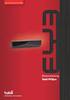 Brukerhåndbok for bruk uten datamaskin Innføring Viktige sikkerhetsinstruksjoner...3 Merknad om opphavsrett...4 Lagre på et minnekort Skanne et fotografi eller et dokument... 34 Veiledning til deler samt
Brukerhåndbok for bruk uten datamaskin Innføring Viktige sikkerhetsinstruksjoner...3 Merknad om opphavsrett...4 Lagre på et minnekort Skanne et fotografi eller et dokument... 34 Veiledning til deler samt
[Plassering for forsiktighetserklæring]
![[Plassering for forsiktighetserklæring] [Plassering for forsiktighetserklæring]](/thumbs/27/10695589.jpg) sveiledning LCD-fargeskjerm [Plassering for forsiktighetserklæring] Om installasjonsveiledningen og brukerveiledningen sveiledning (denne veiledningen) Brukerveiledning (PDF-fil på CD-ROM*) PRECAUTIONS
sveiledning LCD-fargeskjerm [Plassering for forsiktighetserklæring] Om installasjonsveiledningen og brukerveiledningen sveiledning (denne veiledningen) Brukerveiledning (PDF-fil på CD-ROM*) PRECAUTIONS
Disker og stasjoner. Brukerhåndbok
 Disker og stasjoner Brukerhåndbok Copyright 2006 Hewlett-Packard Development Company, L.P. Informasjonen i dette dokumentet kan endres uten varsel. De eneste garantiene for HP-produktene og -tjenestene
Disker og stasjoner Brukerhåndbok Copyright 2006 Hewlett-Packard Development Company, L.P. Informasjonen i dette dokumentet kan endres uten varsel. De eneste garantiene for HP-produktene og -tjenestene
LASERJET PRO CM1410 COLOR MFP-SERIEN. Hurtigreferanse
 LASERJET PRO CM1410 COLOR MFP-SERIEN Hurtigreferanse Skrive ut på spesialpapir, etiketter eller transparenter 1. Klikk på Skriv ut på Fil-menyen i programvaren. 2. Velg produktet, og klikk deretter på
LASERJET PRO CM1410 COLOR MFP-SERIEN Hurtigreferanse Skrive ut på spesialpapir, etiketter eller transparenter 1. Klikk på Skriv ut på Fil-menyen i programvaren. 2. Velg produktet, og klikk deretter på
Brukerhåndbok for bruk uten datamaskin
 Brukerhåndbok for bruk uten datamaskin Innføring Viktige sikkerhetsinstruksjoner... 1 Merknad om opphavsrett... 2 Veiledning til deler samt funksjoner på kontrollpanelet Deler... 3 Informasjon om kontrollpanel...
Brukerhåndbok for bruk uten datamaskin Innføring Viktige sikkerhetsinstruksjoner... 1 Merknad om opphavsrett... 2 Veiledning til deler samt funksjoner på kontrollpanelet Deler... 3 Informasjon om kontrollpanel...
Lexmark 350 Series. Brukerhåndbok Lexmark International, Inc. Med enerett.
 Lexmark 350 Series Brukerhåndbok 2006 Lexmark International, Inc. Med enerett. www.lexmark.com Innhold Bruke skriveren...5 Legge i papir...5 Bruke papirtyper som støttes...5 Arbeide med fotografier ved
Lexmark 350 Series Brukerhåndbok 2006 Lexmark International, Inc. Med enerett. www.lexmark.com Innhold Bruke skriveren...5 Legge i papir...5 Bruke papirtyper som støttes...5 Arbeide med fotografier ved
ERserver. Tilføye stasjoner for utskiftbare medier til systemenhet 830, 840, 870 eller 890 eller utvidelsesenhet 5074, 5079, 5094 eller 5095.
 ERserver iseries Tilføye stasjoner for utskiftbare medier til systemenhet 830, 840, 870 eller 890 eller utvidelsesenhet 5074, 5079, 5094 eller 5095 Versjon 5 ERserver iseries Tilføye stasjoner for utskiftbare
ERserver iseries Tilføye stasjoner for utskiftbare medier til systemenhet 830, 840, 870 eller 890 eller utvidelsesenhet 5074, 5079, 5094 eller 5095 Versjon 5 ERserver iseries Tilføye stasjoner for utskiftbare
BIPAC-711C2 / 710C2. ADSL Modem / Router. Hurtigstartguide
 BIPAC-711C2 / 710C2 ADSL Modem / Router Hurtigstartguide BIPAC-711C2 / 710C2 ADSL Modem / Router For mer detaljerte instruksjoner angående konfigurering og bruk av ADSL Modem Router, vennligst gå til online
BIPAC-711C2 / 710C2 ADSL Modem / Router Hurtigstartguide BIPAC-711C2 / 710C2 ADSL Modem / Router For mer detaljerte instruksjoner angående konfigurering og bruk av ADSL Modem Router, vennligst gå til online
Eksterne minnekort Brukerhåndbok
 Eksterne minnekort Brukerhåndbok Copyright 2007 Hewlett-Packard Development Company, L.P. Java er et varemerke for Sun Microsystems, Inc. i USA. SD-logoen er et varemerke for sin eier. Informasjonen i
Eksterne minnekort Brukerhåndbok Copyright 2007 Hewlett-Packard Development Company, L.P. Java er et varemerke for Sun Microsystems, Inc. i USA. SD-logoen er et varemerke for sin eier. Informasjonen i
Register your product and get support at www.philips.com/welcome. Straightener HP8339. Brukerhåndbok
 Register your product and get support at www.philips.com/welcome Straightener HP8339 NO Brukerhåndbok l a b c d e f g h i j k Norsk 1 Innledning Gratulerer med kjøpet, og velkommen til Philips! Hvis du
Register your product and get support at www.philips.com/welcome Straightener HP8339 NO Brukerhåndbok l a b c d e f g h i j k Norsk 1 Innledning Gratulerer med kjøpet, og velkommen til Philips! Hvis du
HÅNDBOK. Bruksanvisning for Beha vifteovn VT 620
 HÅNDBOK Bruksanvisning for Beha vifteovn Kjære kunde Denne håndboken gjelder for vifteovn. For å sikre høyest mulig produktkvalitet har Beha valgt å bruke Nemko for sertifisering av vifteovnen. Dette for
HÅNDBOK Bruksanvisning for Beha vifteovn Kjære kunde Denne håndboken gjelder for vifteovn. For å sikre høyest mulig produktkvalitet har Beha valgt å bruke Nemko for sertifisering av vifteovnen. Dette for
BRUKSANVISNING. En sunnere og mer smakfull hverdag
 BRUKSANVISNING En sunnere og mer smakfull hverdag VIKTIG SIKKERHETSINFORMASJON KUN TIL BRUK I PRIVATE HUSHOLDNINGER Når man bruker elektriske maskiner, bør man alltid ta enkelte forholdsregler, inkludert
BRUKSANVISNING En sunnere og mer smakfull hverdag VIKTIG SIKKERHETSINFORMASJON KUN TIL BRUK I PRIVATE HUSHOLDNINGER Når man bruker elektriske maskiner, bør man alltid ta enkelte forholdsregler, inkludert
LASERJET PRO 200 COLOR MFP. Hurtigreferanse M276
 LASERJET PRO 200 COLOR MFP Hurtigreferanse M276 Optimere kopikvaliteten Følgende innstillinger for kopikvalitet er tilgjengelige: Autom. valg: Bruk denne innstillingen hvis det ikke er så viktig at kopien
LASERJET PRO 200 COLOR MFP Hurtigreferanse M276 Optimere kopikvaliteten Følgende innstillinger for kopikvalitet er tilgjengelige: Autom. valg: Bruk denne innstillingen hvis det ikke er så viktig at kopien
DS409slim. Installasjonsveiledning
 DS409slim Installasjonsveiledning Sikkerhetsinstruksjoner Vennligst les sikkerhetsinstruksjonene nøye før du bruker produktet, og oppbevar denne veiledningen på et trygt sted slik at det er tilgjengelig
DS409slim Installasjonsveiledning Sikkerhetsinstruksjoner Vennligst les sikkerhetsinstruksjonene nøye før du bruker produktet, og oppbevar denne veiledningen på et trygt sted slik at det er tilgjengelig
Aquaspeed strykejern
 Aquaspeed strykejern Bruksanvisning Advarsel! Fjern eventuelle merker fra strykeplaten før du varmer opp strykejernet! Obs! Før bruk av dampfunksjonen første gang, anbefaler vi at du bruker jernet i vannrett
Aquaspeed strykejern Bruksanvisning Advarsel! Fjern eventuelle merker fra strykeplaten før du varmer opp strykejernet! Obs! Før bruk av dampfunksjonen første gang, anbefaler vi at du bruker jernet i vannrett
Skuremaskin Primaster Top Light
 Brukerveiledning Skuremaskin Primaster Top Light www.skovly.no 1 Generell informasjon: Top Light skuremaskin er designet for effektiv rengjøring av små, trange områder, trapper og avsatser. De er tilpasset
Brukerveiledning Skuremaskin Primaster Top Light www.skovly.no 1 Generell informasjon: Top Light skuremaskin er designet for effektiv rengjøring av små, trange områder, trapper og avsatser. De er tilpasset
Eksterne minnekort. Dokumentdelenummer: Denne håndboken beskriver hvordan du bruker eksterne minnekort. Mars 2006
 Eksterne minnekort Dokumentdelenummer: 396848-091 Mars 2006 Denne håndboken beskriver hvordan du bruker eksterne minnekort. Innhold 1 Digitalminnekort Sette inn et digitalminnekort.....................
Eksterne minnekort Dokumentdelenummer: 396848-091 Mars 2006 Denne håndboken beskriver hvordan du bruker eksterne minnekort. Innhold 1 Digitalminnekort Sette inn et digitalminnekort.....................
Versjon 1.0 Juli 2008. Kontoretterbehandler LX. Brukerhåndbok
 Versjon 1.0 Juli 2008 Kontoretterbehandler LX Brukerhåndbok Microsoft, MS-DOS, Windows, Windows NT, Microsoft Network og Windows Server er enten varemerker eller registrerte varemerker for Microsoft Corporation
Versjon 1.0 Juli 2008 Kontoretterbehandler LX Brukerhåndbok Microsoft, MS-DOS, Windows, Windows NT, Microsoft Network og Windows Server er enten varemerker eller registrerte varemerker for Microsoft Corporation
RH 160 BRUKSANVISNING FOR WILFA HÅNDMIKSER
 RH 160 BRUKSANVISNING FOR WILFA HÅNDMIKSER BRUKSANVISNING FOR H ÅNDMIKSER RH-160 Vennligst les denne bruksanvisningen grundig, og gjør deg kjent med din nye håndmikser før du bruker den første gangen.
RH 160 BRUKSANVISNING FOR WILFA HÅNDMIKSER BRUKSANVISNING FOR H ÅNDMIKSER RH-160 Vennligst les denne bruksanvisningen grundig, og gjør deg kjent med din nye håndmikser før du bruker den første gangen.
